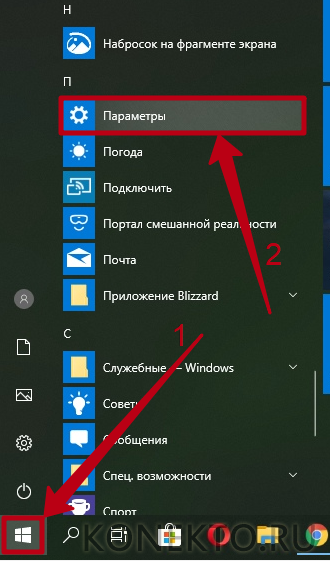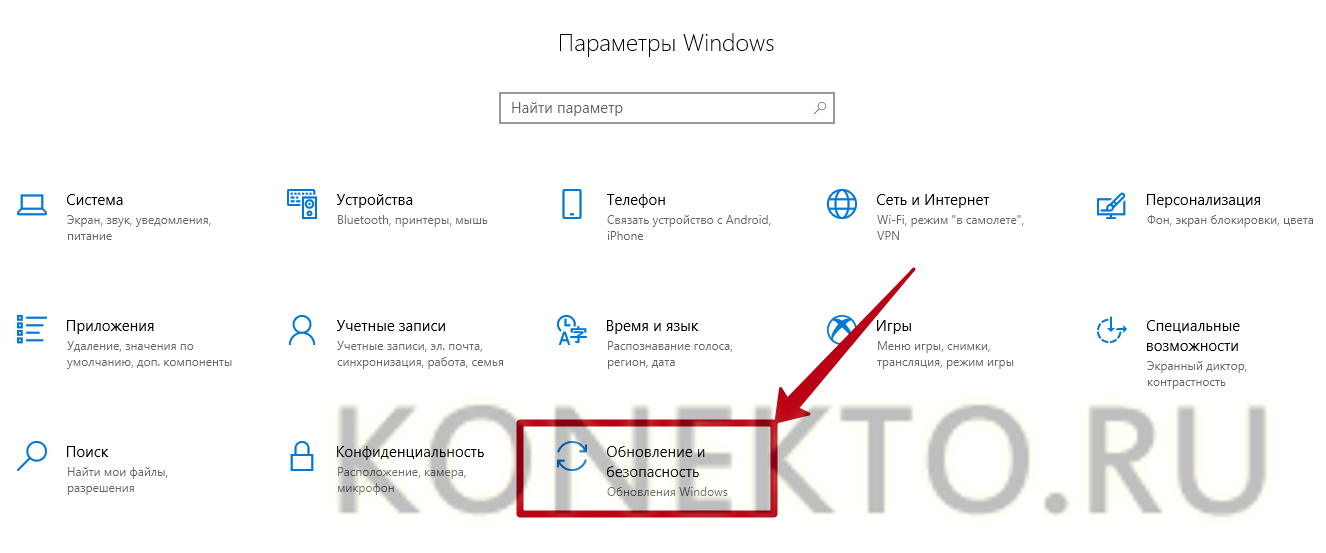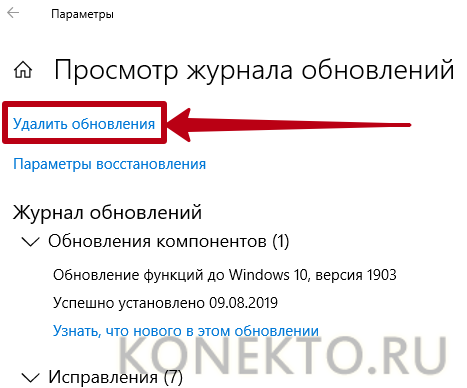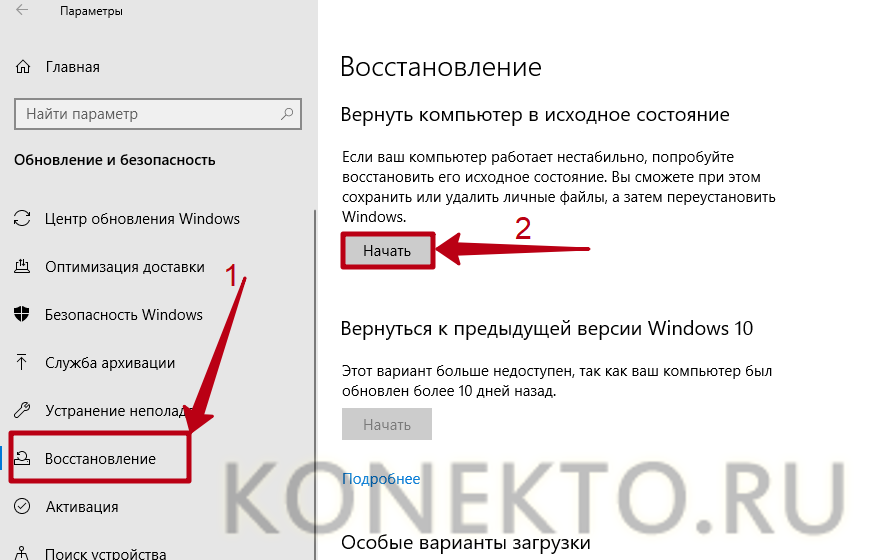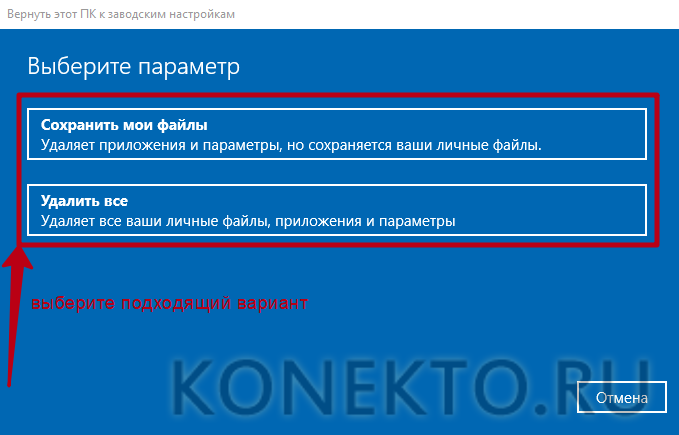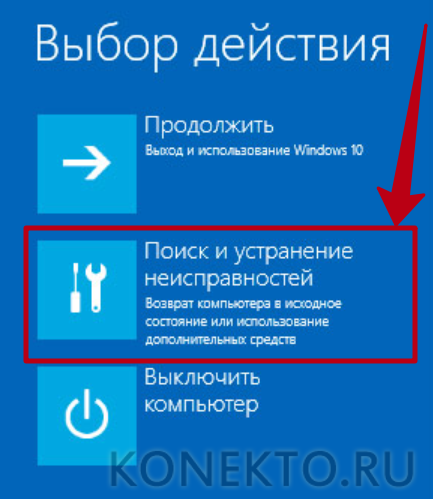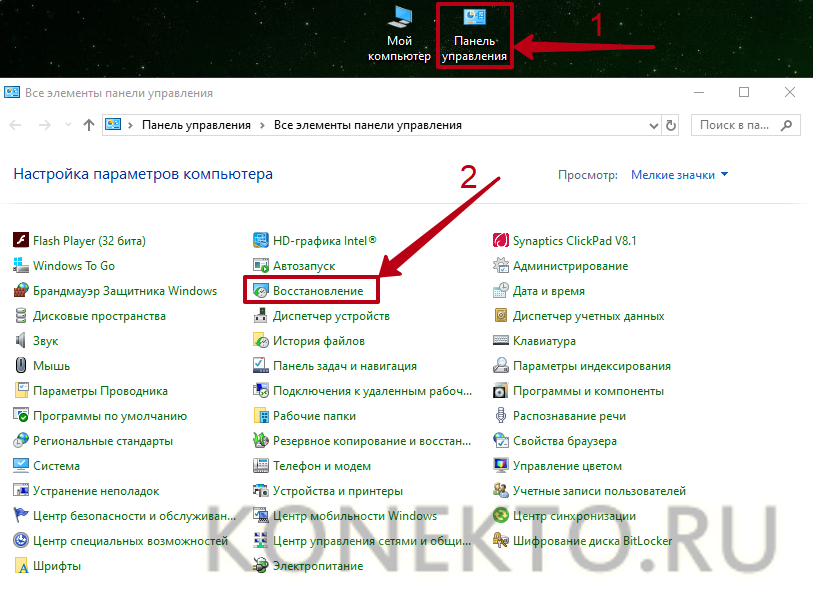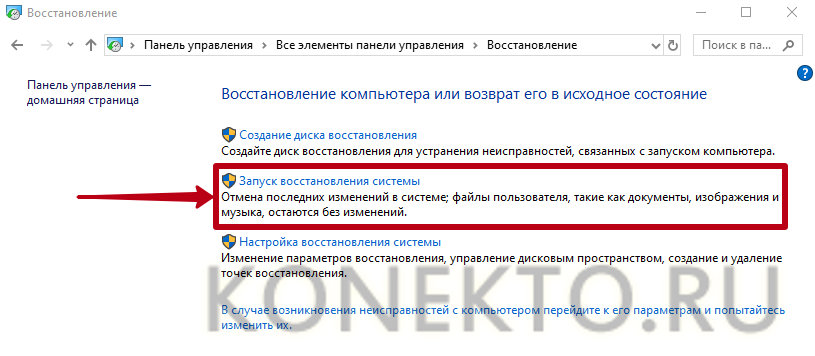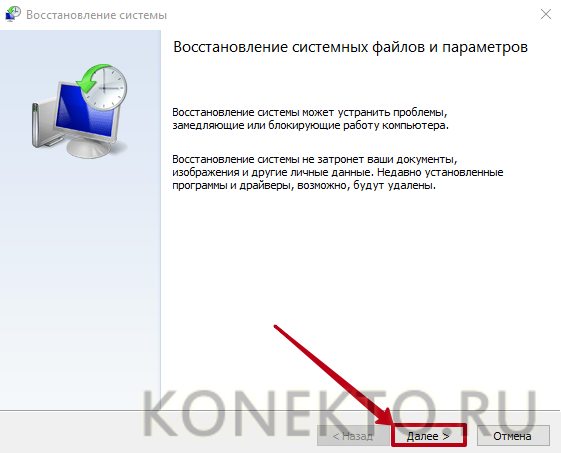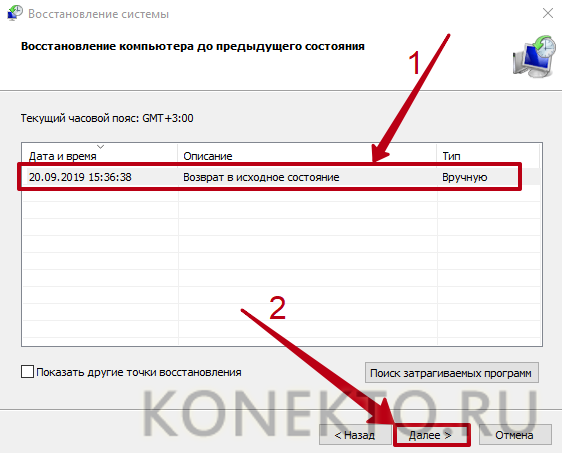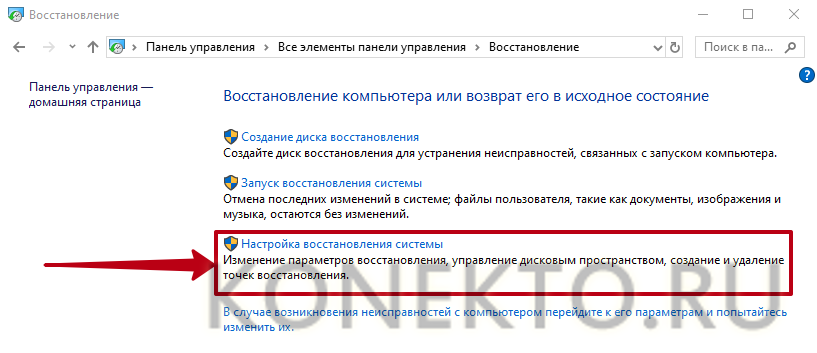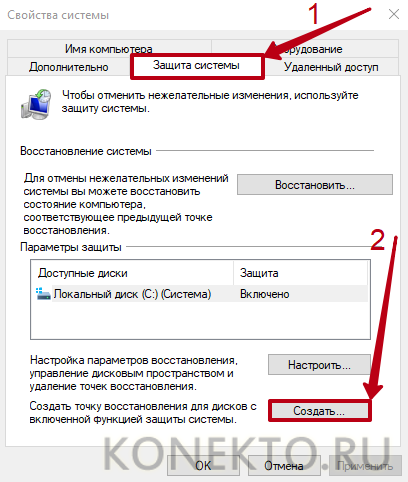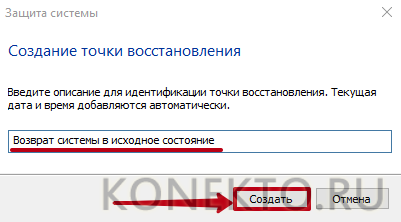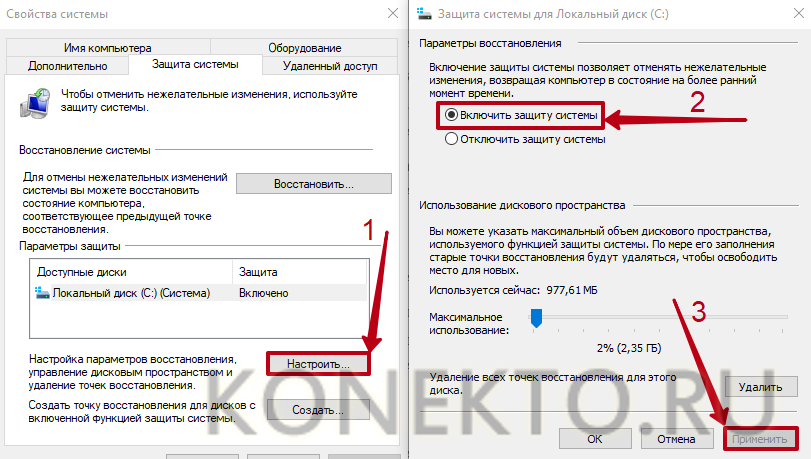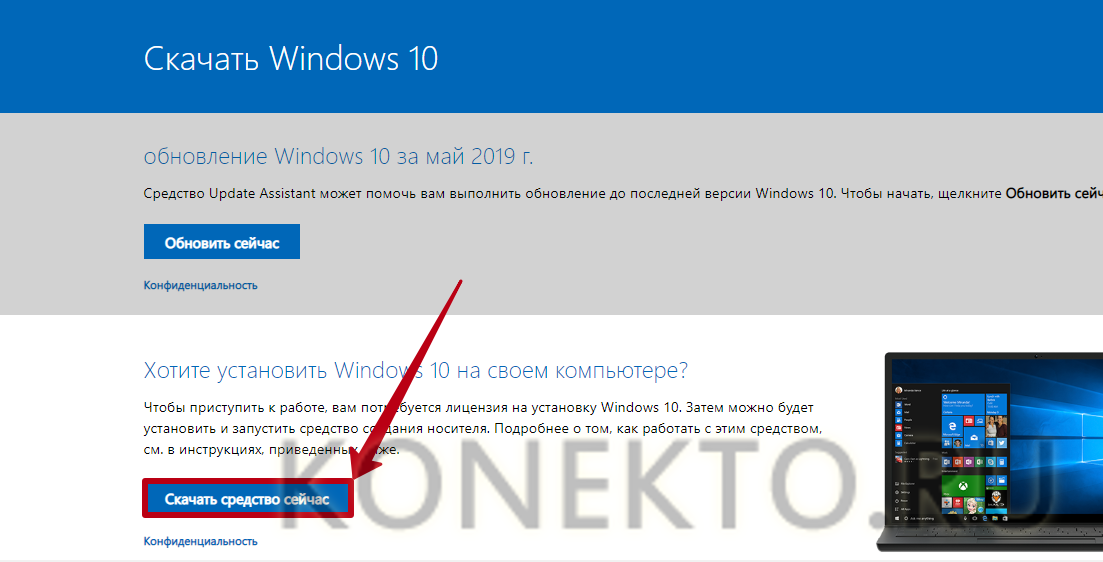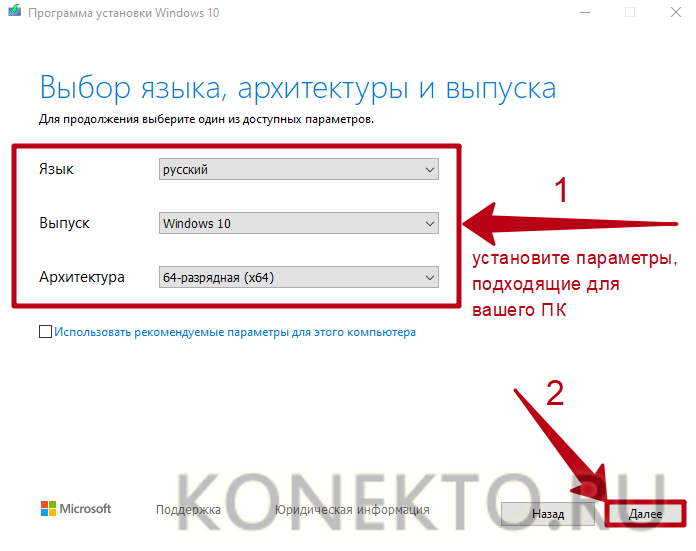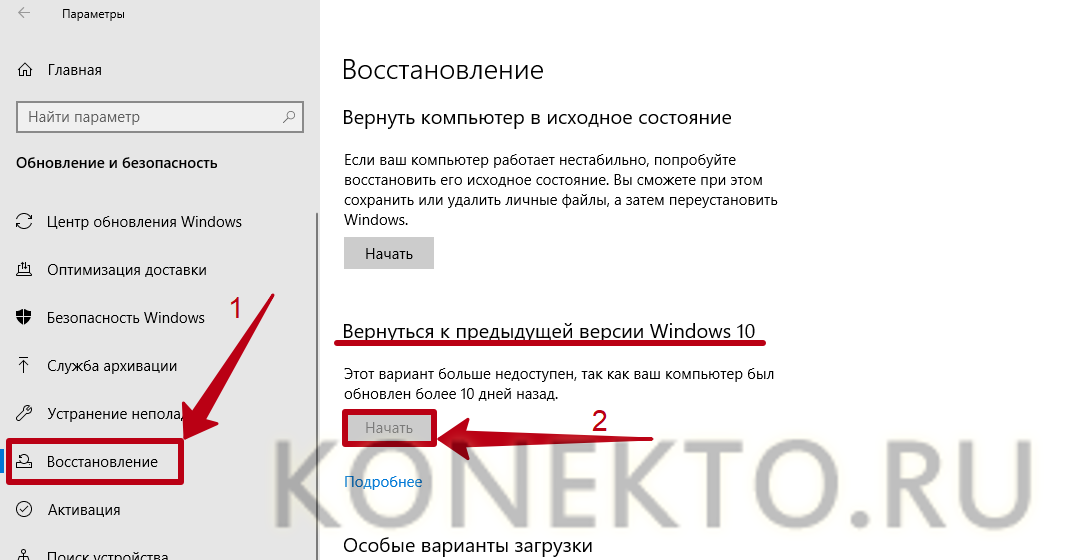Как сделать восстановление системы на Виндовс 10?
Содержание
Операционная система Windows 10 отличается высокой устойчивостью к различным аппаратным и программным сбоям, однако не защищена от них полностью. Если ОС по какой-либо причине начала работать с ошибками или компьютер перестал загружаться, для исправления неполадки следует выполнить процедуру восстановления Виндовс 10 одним из способов, рассмотренных ниже.
Удаление последних обновлений
Microsoft регулярно выпускает обновления для Windows 10. Нередко именно их установка приводит к неправильной работе компьютера. Чтобы удалить файлы обновлений и восстановить систему таким образом, необходимо:
- Открыть меню «Пуск» и запустить утилиту «Параметры».
- Перейти в раздел «Обновление и безопасность».
- В боковом меню выбрать элемент «Центр обновления Windows». Нажать на кнопку «Просмотр журнала обновлений».
- Кликнуть «Удалить обновления».
- Стереть последние файлы (используйте сортировку по дате). Нужно кликнуть по названию обновления и нажать на кнопку «Удалить».
На заметку: узнайте, как активировать Windows 10, чтобы пользоваться ОС без ограничений.
Возврат системы в исходное состояние
Если вы давно не устанавливали обновления, приложения и не меняли драйвера, но компьютер работает с ошибками, потребуется выполнить возврат системы в исходное состояние. Эта процедура ведет к переустановке Виндовс 10 с возможностью сохранения файлов пользователя.
Через «Параметры» Windows
Чтобы откатить систему к первоначальному состоянию обычным способом, нужно:
- Войти в меня «Пуск» и открыть утилиту «Параметры».
- Выбрать элемент «Обновление и безопасность».
- Перейти в раздел «Восстановление», используя боковое меню. Нажать на кнопку «Начать», расположенную в блоке «Вернуть компьютер в исходное состояние».
- Выбрать метод переустановки Виндовс — с сохранением личных файлов либо с удалением всех ваших документов, приложений и настроек.
Через среду восстановления
Если из-за неправильной работы системы у вас на компьютере не открываются «Параметры», следует выполнить возврат в первоначальное состояние через среду восстановления Виндовс (WinRE). Как это сделать:
- Нажмите одновременно клавиши Win + L, чтобы перейти к экрану входа. Удерживая Shift, перезагрузите ПК, кликнув на соответствующую кнопку в правом нижнем углу экрана.
- Компьютер запустится в среде восстановления. В главном меню откройте раздел «Устранение неполадок» («Troubleshoot»).
- Нажмите «Вернуть компьютер в исходное состояние» и выберите способ восстановления — с удалением или с сохранением персональных данных пользователя.
На заметку: узнайте, как включить безопасный режим на Windows 10 для диагностики неполадок.
Откат системы при помощи точки восстановления Windows
Если причиной неисправной работы системы является установленное недавно программное обеспечение, рекомендуется выполнить откат Windows до точки восстановления. Эта операция вернет компьютер в состояние, зафиксированное в определенный момент в прошлом. Если вы не сделали точку восстановления самостоятельно, не переживайте — они создаются автоматически при установке новых драйверов и приложений на ПК.
Чтобы вернуть Виндовс в исходное состояние, потребуется:
- Открыть «Панель управления» и перейти в раздел «Восстановление».
- Нажать «Запуск восстановления системы».
- В открывшемся окне кликнуть «Далее».
- Выбрать точку из списка и нажать «Далее». Чтобы посмотреть, какие приложения будут удалены в ходе восстановления, необходимо кликнуть «Поиск затрагиваемых программ».
- Нажать «Готово» для подтверждения отката системы к выбранной точке.
Как создать точку восстановления вручную:
- Войти в «Панель управления» и выбрать пункт «Восстановление».
- Нажать на кнопку «Настройка восстановления системы».
- В открывшемся окне перейти во вкладку «Защита системы». Кликнуть «Создать».
- Добавить описание для новой точки. Нажать на кнопку «Создать» и дождаться окончания операции.
- Автоматическое добавление точек осуществляется, если функция «Защита системы» включена.
На заметку: узнайте, как открыть БИОС на Виндовс 10, чтобы выполнить настройку параметров работы ПК.
Восстановление ПК с установочного носителя
Если ваш компьютер перестал запускаться, восстановить его можно при помощи установочного носителя. Для этого понадобится ноутбук или другой рабочий ПК. Чтобы вернуть систему в исходное состояние этим способом, нужно:
- Перейти по ссылке — microsoft.com. Нажать на кнопку «Скачать средство сейчас», чтобы загрузить инструмент для создания носителя на Виндовс 10.
- Запустить программу и принять лицензионное соглашение. Выбрать пункт «Создать установочный носитель».
- Задать необходимые параметры: язык, выпуск и архитектуру (разрядность системы).
- Выбрать тип носителя — USB-накопитель или DVD-диск.
- Завершить операцию, следуя инструкциям системы. Когда установочный носитель будет создан, подключить его к неработающему компьютеру и запустить устройство.
- На ПК должна быть предварительно настроена загрузка с диска. После запуска на начальном экране требуется задать языковые и другие параметры и нажать «Далее».
- Кликнуть «Восстановить компьютер».
- Выбрать пункт «Устранение неполадок». Выполнить восстановление системы через меню «Дополнительные параметры».
На заметку: если вам нужно сохранить отдельный кадр из видео, узнайте, как сделать скриншот на Виндовс 10.
Возврат к предыдущей версии Виндовс
Этот способ восстановления системы доступен только в течение 10 дней с момента последнего обновления. На компьютере сохраняются личные файлы пользователя. Приложения и драйвера, установленные после обновления, удаляются.
Для возврата к предыдущей версии Windows нужно:
- Нажать на кнопку «Пуск» и открыть «Параметры».
- Выбрать пункт «Обновление и безопасность».
- Перейти в раздел «Восстановление» через боковое меню. Нажать на кнопку «Начать», расположенную под блоком «Вернуться к предыдущей версии Windows 10».
Подводим итоги
При возникновении ошибок в работе операционной системы сначала рекомендуется удалить обновления Виндовс 10 — в большинстве случаев это помогает восстановить ОС. Если новые файлы давно не устанавливались на компьютер, нужно вернуть Windows в исходное состояние через меню «Параметры» или экран входа. Когда компьютер работает неисправно после установки программного обеспечения пользователем, следует откатить систему к точке восстановления.